mac进程管理:优化系统性能的关键
在日常使用 Mac 电脑时,有效的进程管理对于保持系统流畅运行至关重要。mac进程管理不仅能够提高设备性能,还能延长电池续航时间。本文将深入探讨如何高效进行 Mac 进程管理,介绍最佳工具和实用技巧,帮助用户充分发挥 Mac 电脑的潜力。
了解 Mac 进程的基本概念
进程是计算机中正在运行的程序实例。在 Mac 系统中,每个应用程序都会创建一个或多个进程。了解进程的基本概念有助于更好地管理系统资源。Mac 操作系统会为每个进程分配内存、CPU 时间和其他系统资源。当系统资源不足时,可能会导致应用程序运行缓慢或出现卡顿现象。
Mac 系统中的进程可以分为前台进程和后台进程。前台进程是用户当前正在交互的应用程序,而后台进程则在不需要用户直接参与的情况下运行。有些后台进程是系统必需的,而有些则可能是不必要的,占用系统资源。因此,识别和管理这些进程对于优化 Mac 性能至关重要。
使用活动监视器进行 Mac 进程管理
活动监视器是 Mac 自带的强大工具,用于查看和管理系统进程。要打开活动监视器,可以通过 Finder 中的”应用程序” – “实用工具”文件夹找到,或者使用 Spotlight 搜索。活动监视器提供了 CPU、内存、能耗、磁盘和网络等多个标签页,方便用户全面了解系统资源的使用情况。
在 CPU 标签页中,用户可以查看各个进程占用的处理器资源。对于占用过高 CPU 的进程,可以通过点击进程名称并选择”退出”来结束该进程。然而,在结束进程之前,务必确认该进程不是系统关键进程,以免影响系统稳定性。内存标签页则显示了各个进程占用的内存情况,有助于识别内存泄漏问题。
优化启动项以提升 Mac 性能
管理启动项是 mac进程管理的重要一环。过多的启动项会延长系统启动时间,并持续占用系统资源。要查看和管理启动项,可以进入”系统偏好设置” – “用户与群组” – “登录项”。在这里,用户可以添加或移除开机自启动的应用程序。建议仔细审查启动项列表,仅保留必要的项目。
对于一些不常用但偶尔需要的应用,可以考虑使用第三方工具如 ONES 研发管理平台 来管理。这类工具不仅可以帮助管理启动项,还能提供更全面的应用程序管理功能,如定时启动、条件触发等,有助于更灵活地控制系统资源。
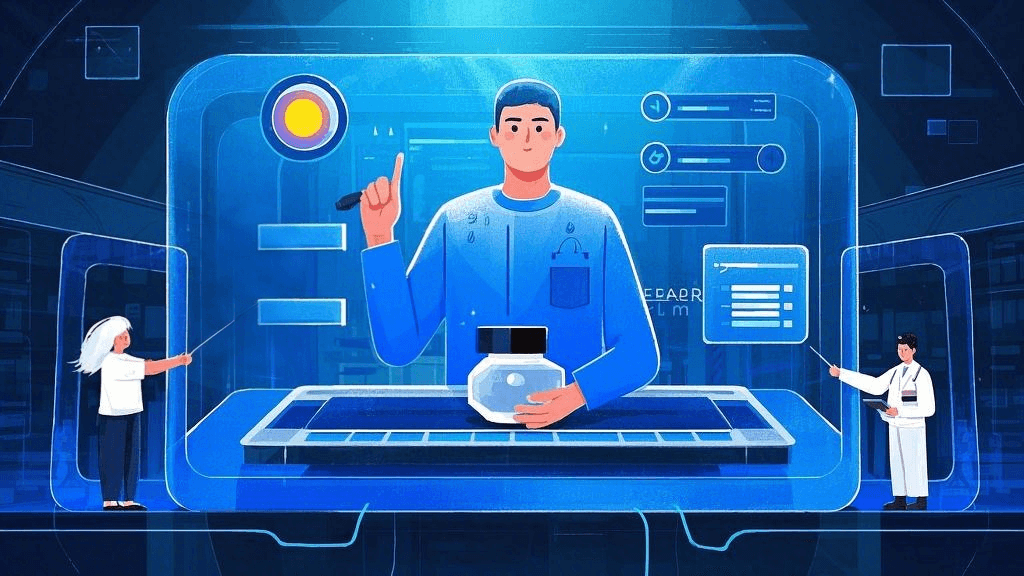
使用终端命令进行高级进程管理
对于更高级的用户,Mac 终端提供了强大的命令行工具来管理进程。”top”命令可以实时显示系统进程的资源使用情况,包括 CPU 和内存占用。使用”ps aux”命令可以列出所有正在运行的进程,而”kill”命令则用于终止特定进程。这些命令为用户提供了更精细的控制,但使用时需要谨慎,以免意外终止重要系统进程。
另一个有用的终端命令是”lsof”,它可以列出打开的文件和网络连接。这对于诊断网络问题或查找占用特定端口的进程特别有帮助。例如,使用”lsof -i :8080″可以查看哪个进程正在使用 8080 端口。掌握这些命令可以让用户更深入地了解和控制 Mac 系统的运行状态。
利用第三方工具增强 Mac 进程管理能力
除了系统自带的工具,市场上还有许多优秀的第三方应用可以辅助 mac进程管理。这些工具通常提供更直观的界面和更丰富的功能。例如,CleanMyMac X 不仅可以清理系统垃圾,还能管理启动项和卸载应用程序。iStat Menus 则可以在菜单栏显示实时系统状态,方便随时监控资源使用情况。
对于开发团队而言,ONES 研发管理平台提供了更全面的项目和资源管理功能。它不仅可以帮助团队更好地分配和监控系统资源,还能提高整体的开发效率。通过集成各种开发工具和流程,ONES 可以帮助团队更好地管理复杂的开发环境,减少不必要的资源浪费。
制定合理的 Mac 进程管理策略
有效的 mac进程管理需要制定合理的策略。建议定期检查系统资源使用情况,识别并处理异常高资源占用的进程。对于非必要的后台进程,可以考虑关闭或限制其资源使用。同时,培养良好的使用习惯也很重要,如及时关闭不使用的应用程序,避免同时运行过多资源密集型任务。
对于长期运行的 Mac 系统,定期重启也是一个好习惯。这可以清除内存中的临时文件和进程,重置系统状态。此外,保持系统和应用程序更新到最新版本也有助于提高系统性能和稳定性。通过综合运用这些策略和工具,用户可以显著提升 Mac 的性能和使用体验。
总之,掌握 mac进程管理的技巧对于维护系统健康和提高工作效率至关重要。通过合理使用系统工具、优化启动项、利用终端命令和第三方应用,用户可以充分发挥 Mac 的潜力。无论是日常使用还是专业工作,良好的进程管理习惯都能带来显著的性能提升。持续关注和优化 Mac 进程管理,将帮助用户获得更流畅、高效的计算体验。







































